经过了一段时间的正式更新, 现在Beta更新到了 v25。此次带来完美解锁版本,并且带来了保姆式的使用教程,全部内容亲测可用,虽然迟来了,但也是为了大家能够更轻松上手使用并用的安心。
Adobe Photoshop 2024 25.0.0.2257
Beta 已演变为2024正式版本,除了拥有测试版一样的功能之外,还有额外新功能。

现在最新版是 25.0.0正式版PS2024,可以直接使用中文进行创成式填充的控制,并且解除了地区歧视,无需魔法就可以使用。
创成式填充使用方法
新版本多了一个自动的快捷操作栏,软件自动的提示跟相关的快捷操作,例如导入图片时自动出现选择主题、移除背景等快捷键,直接点击就能使用。

在绘制好选区时,会自动出现创成式填充、修改选区、反向选区、变换选区、创建蒙版调整图层等快捷操作,确实都是我们经常会使用的选项。

其中最重要的就是这个创成式填充简单理解一下就是AI 绘画,将利用 AI 绘画来自动的填充所选选区。
这主要分为了两种使用场景。

拉宽画面填充
使用裁剪工具将画面拉宽,相应的就会出现空白区域,这是提示生成式扩展,点击。
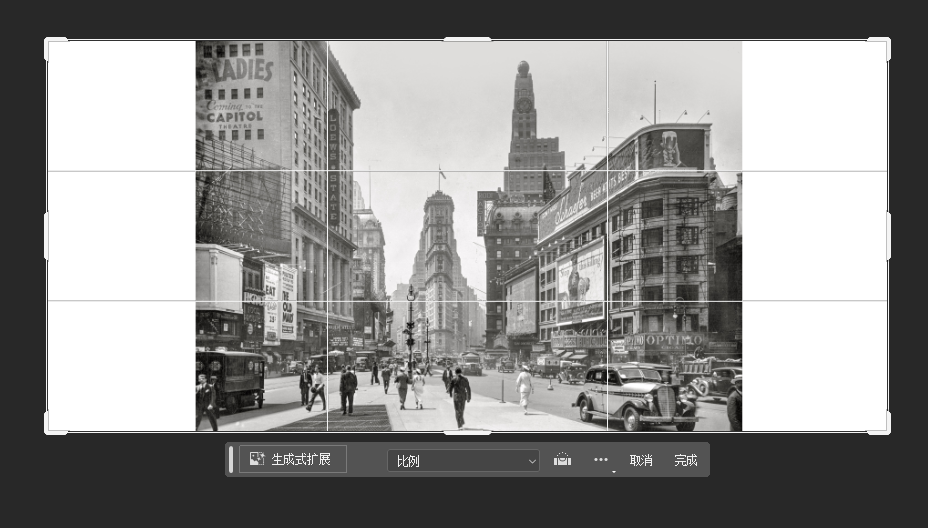
然后直接继续点击生成,PS 就会自动的根据画面内容来进行图片的填充,将两边的空白区域填充上 AI 自动生成的内容,效果非常不错哦。
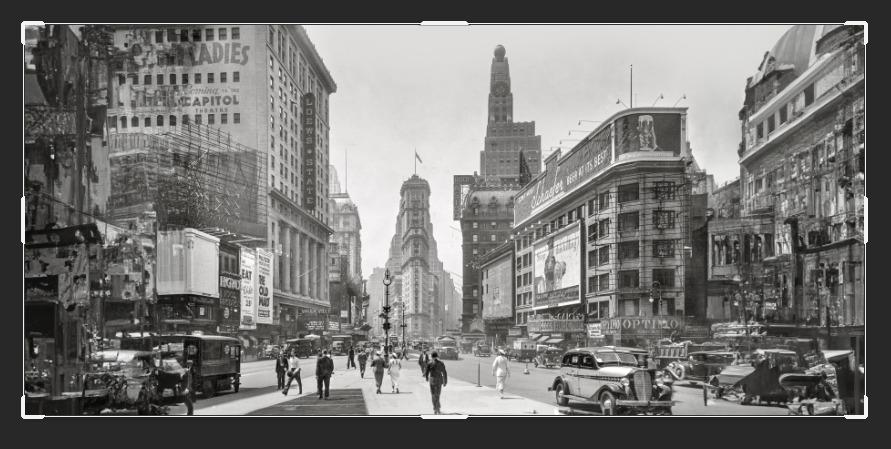
除了让 AI 默认的生成,肯定是可以根据自己的需求,来输入提示性文字,指导 AI 来生成内容。
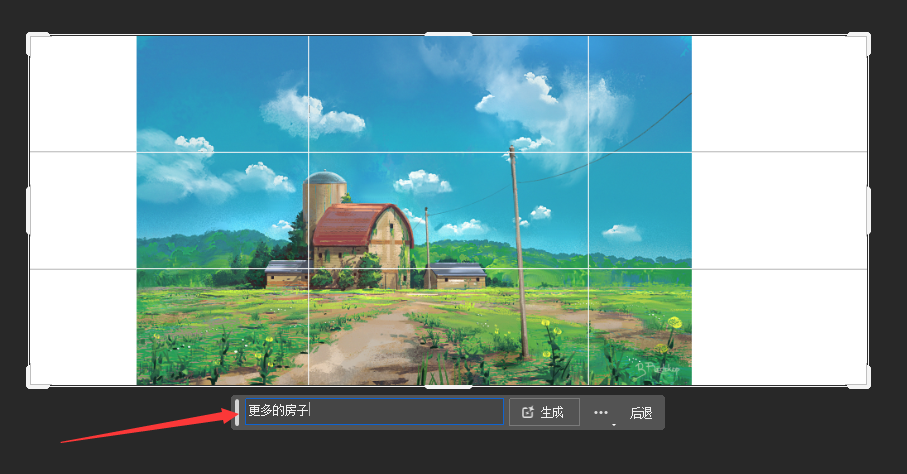
但生成效果就没有默认的效果那么完美了,可以在右侧选择不同的生成效果,直接点击进行切换,可以直接修改提示继续生成。
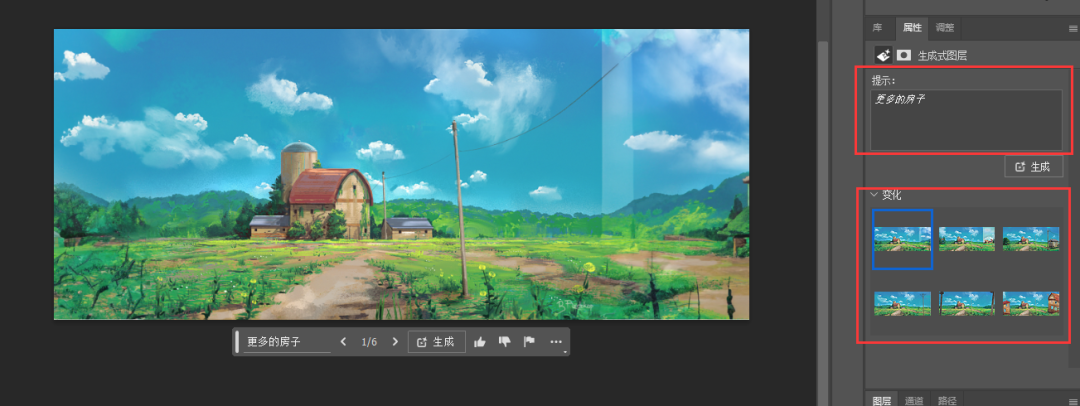
优缺点并存,多次点击生成,需要多多尝试找到自己想要的感觉。
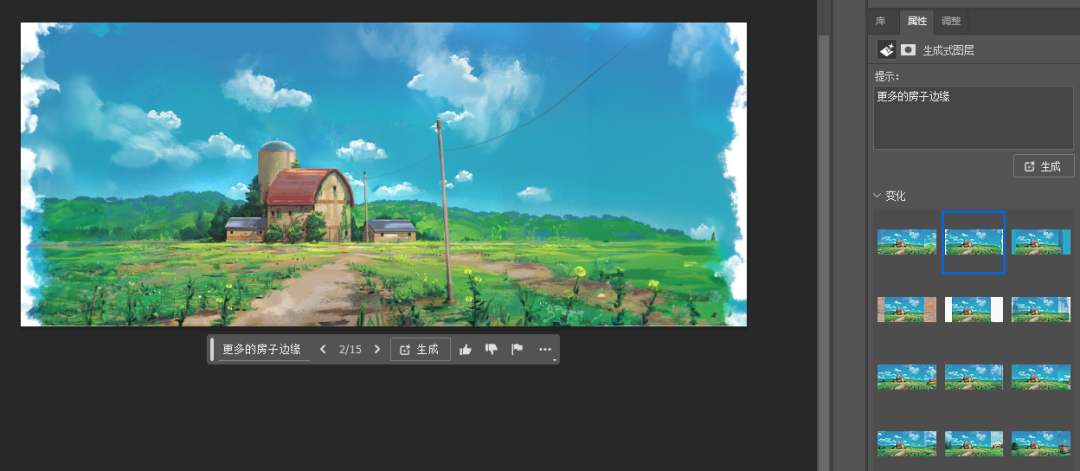
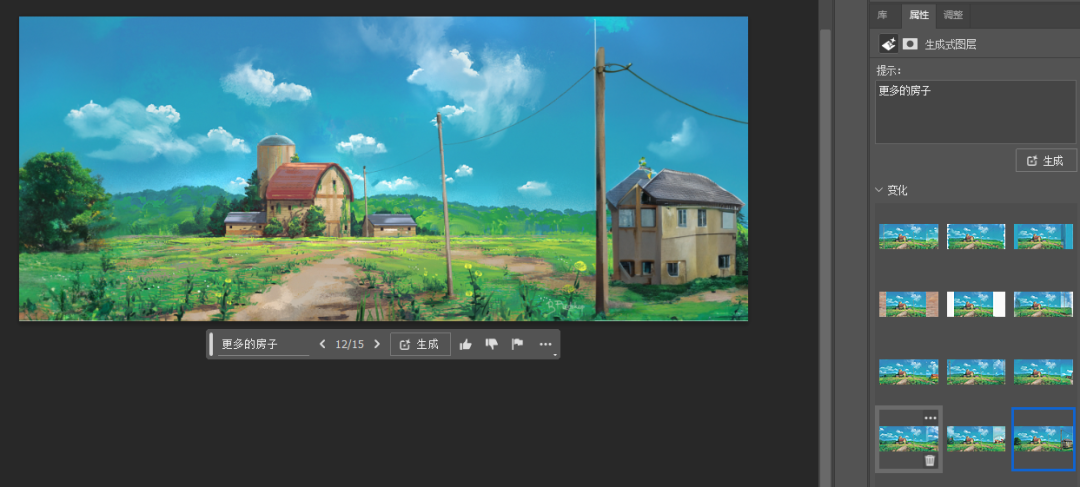
对比没有提示直接默认生成的还是更加自然。
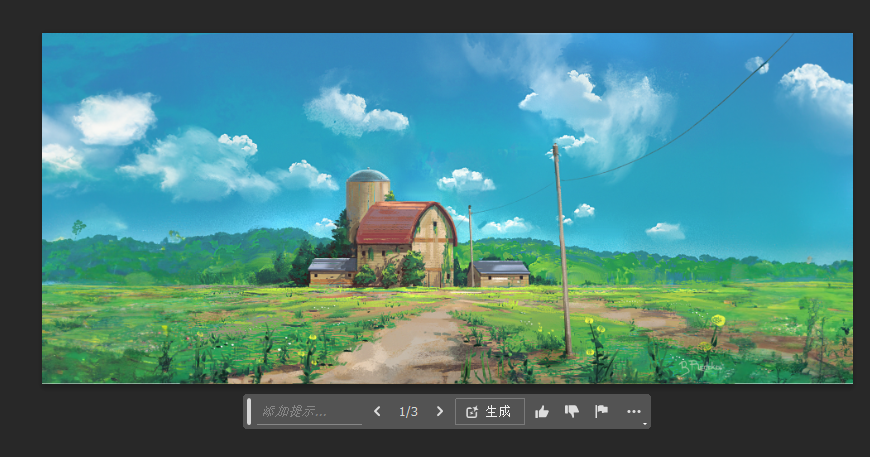
没有提示直接生成
绘制选区填充
直接绘制一个选区,就可以点击创成式填充
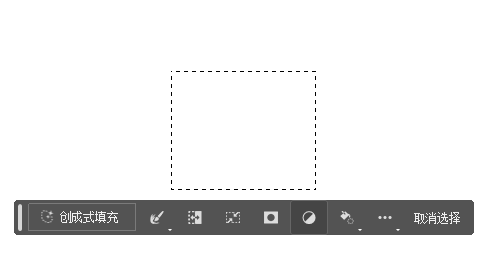
输入想要生成的内容。


点击生成。
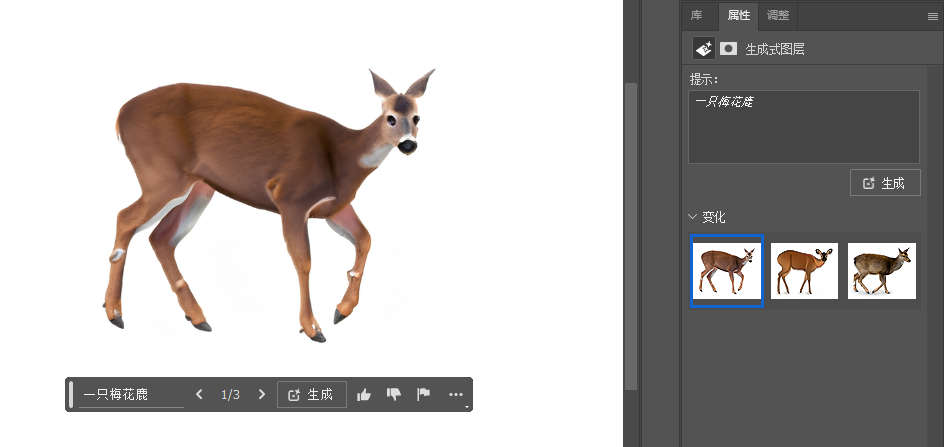
这个直接生成的内容就是可以直接应用到合成中,切换生成内容及修改提示同样可以在右侧属性窗口。
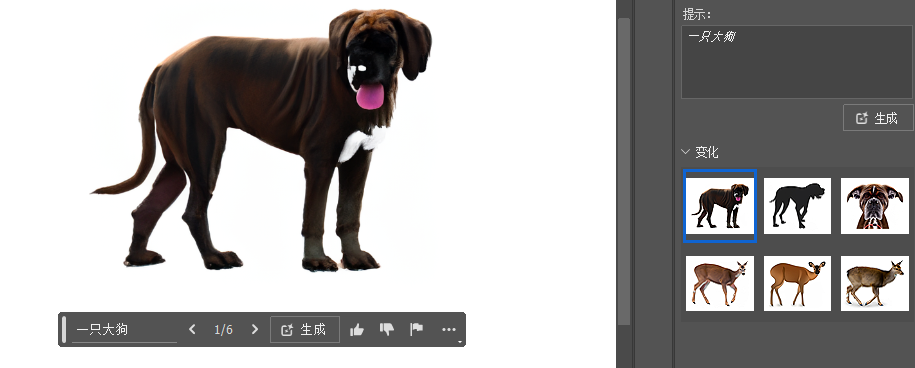
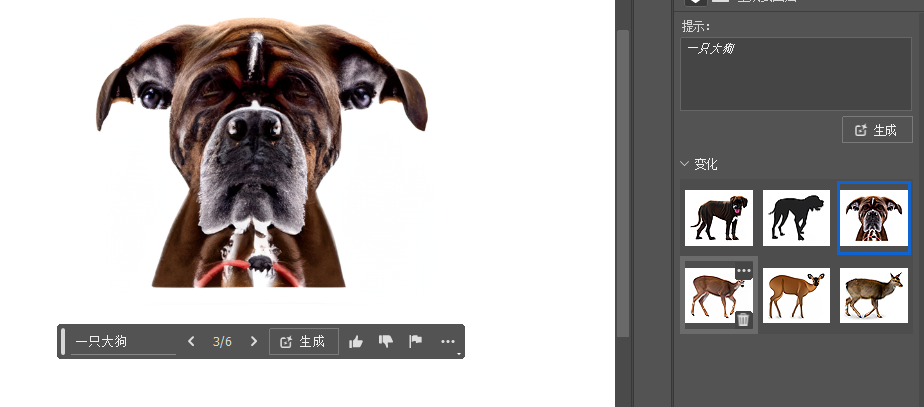
虽然生成的内容还是略微不精确,但是只要多生成几次,进行挑选,再稍微的合成修改一下,效果还是不错的。
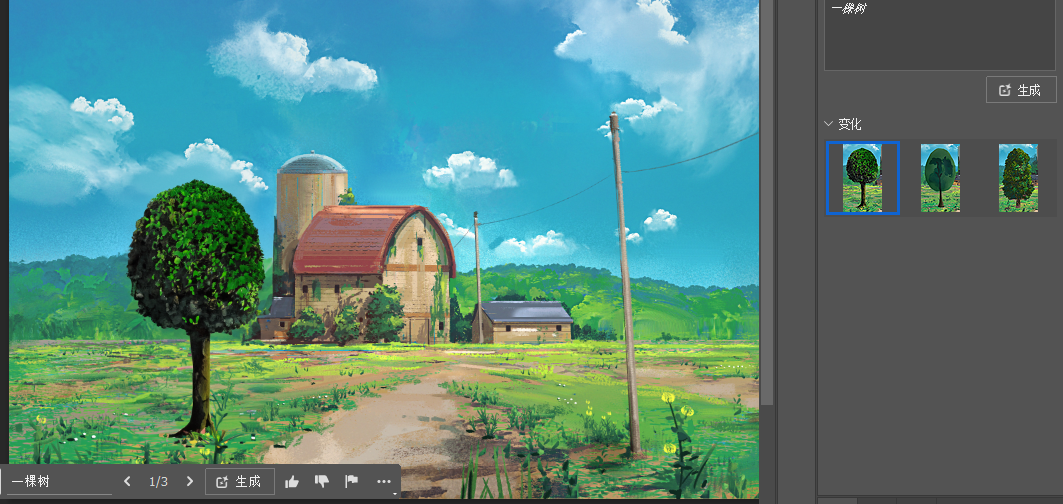

算是比较强大神奇的功能了,作为辅助是没问题的,但后续的操作肯定还是不能少的。
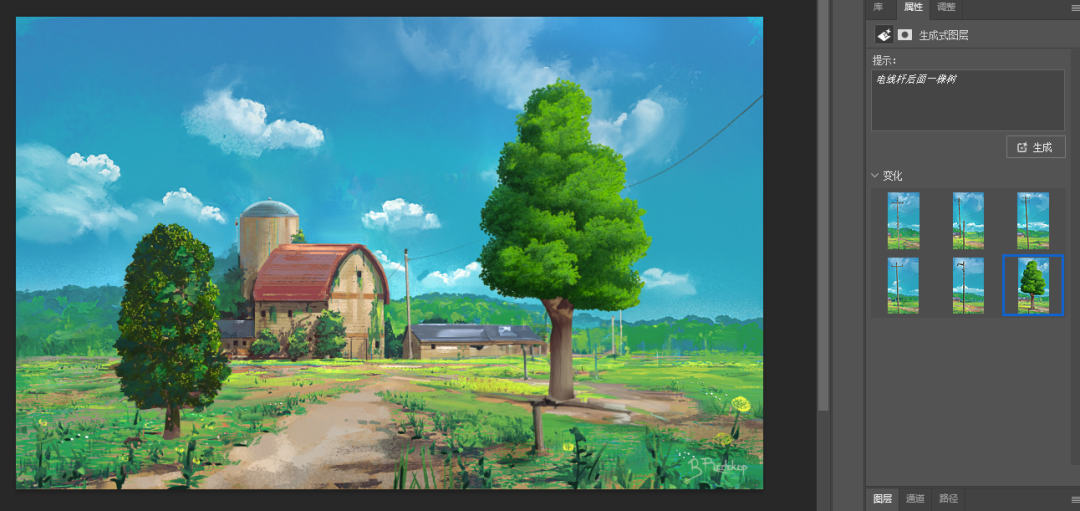
除此之外还有全新的移除工具和新的调色预设等内容,就不一一详细介绍了,可以直接来下载使用上。
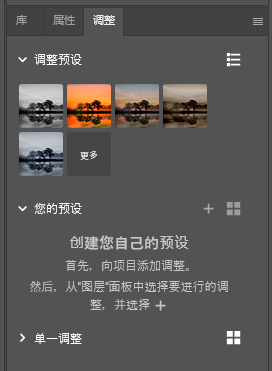
安装注册教程
给大家准备了Win 系统安装版和便携版本,可以直接挑选使用,对于Mac 系统需要版本 11.3 以上,M1、M2、英特尔芯片均可用(暂时最新版为 24.7,需要魔法)
使用时需要登录国外 Adobe 账号,所以我们首先要先来注册一个 Adobe 国外账号。
-
官网地址:https://www.adobe.com/
-
打开官网点击右上角Sign In进入登陆界面点击Create an account创建一个账户。 -
可以用没有注册过的 QQ 邮箱,重点是地区选择美国,其它没有要求,随便输入点击完成。
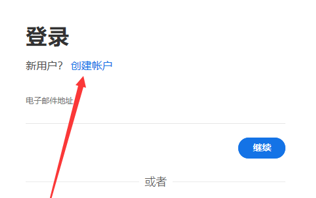
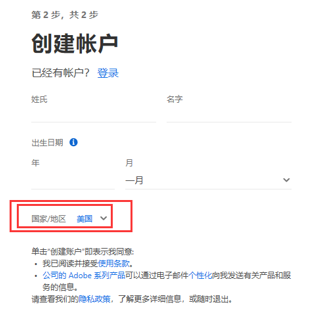
-
接着邮箱会收到验证信息,需要点击去完成验证
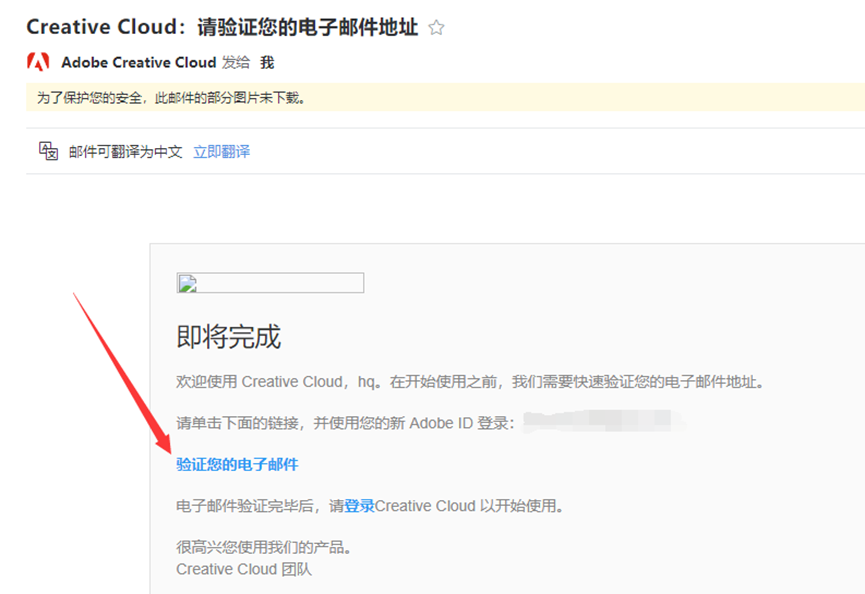
账号注册完成!
对于使用,我们就直接使用绿色便携版,免安装解压就可以打开使用。(当然也提供了安装版安装包)
-
打开 PS,菜单栏帮助-登录,使用注册好的邮箱登录
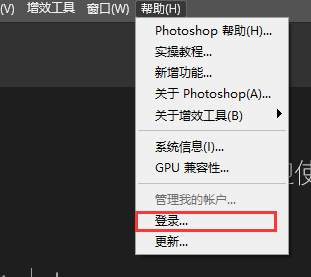
-
提示免费试用,直接不用管,点击右上关闭按钮。
接下来,就可以打开图片进行试用了,具体的使用方法在前面也有具体演示,就不再重复了。
此外,选择登录账号,神经滤镜 Neural Filters 也可以正常使用,可以直接在线下载。
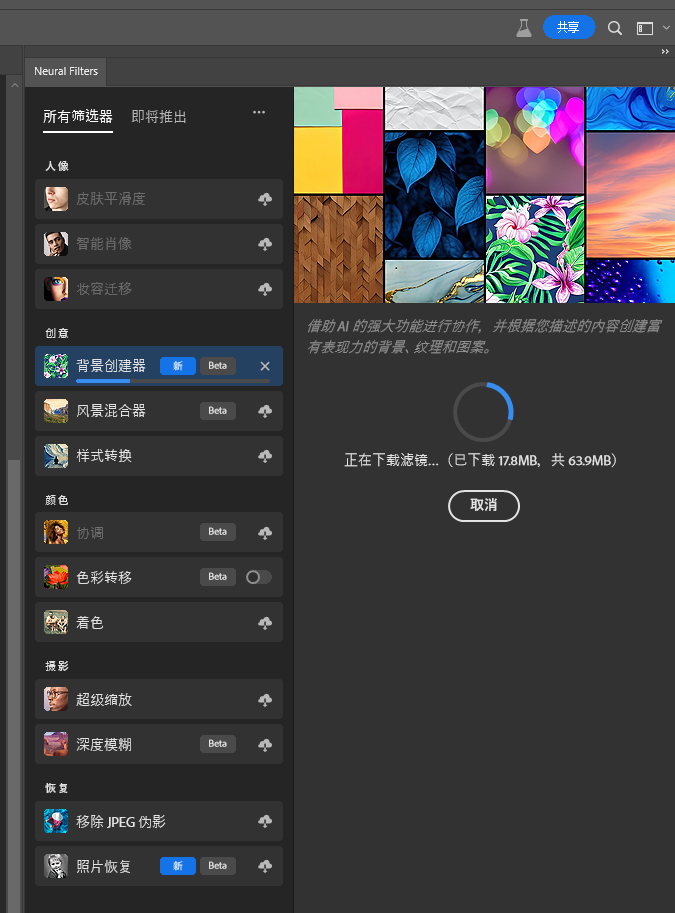
下载仅供下载体验和测试学习,不得商用和正当使用。

